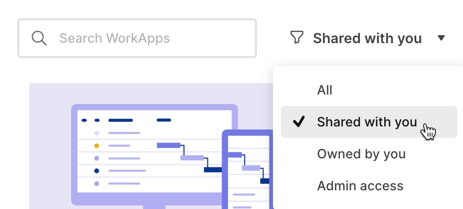Créer des applications dynamiques à l’aide du WorkApps
Cet outil est utile dans le cas où vous avez des fichiers Smartsheet que vous devez partager avec des parties prenantes de manière quotidienne qui ne sont pas des utilisateurs Smartsheet.
Vous pouvez créer une WorkApp à partir de zéro ou utiliser l'un des modèles disponibles :
- Gestion de la création
- Gestion des réunions
- Lancement du projet
- Calendrier du projet
- Système de tickets
Vous pouvez créer une application en utilisant WorkApps sur votre ordinateur de bureau. Une fois que cela est fait, vous pouvez la partager avec des collaborateurs pour qu'ils l'utilisent sur un ordinateur de bureau et sur mobile.
Quand utiliser un WorkApp
Créez une WorkApp si vous avez besoin de simplifier votre travail. Par exemple, si vos parties prenantes ont besoin d’accéder à différents fichiers Smartsheet, mais pas aux mêmes fonctionnalités de Smartsheet que vous (espaces de travail, etc.). Vous pouvez créer une WorkApp où vous pouvez déposer tous les fichiers destinés à vos parties prenantes.
Ce que vous pouvez ajouter dans une WorkApp
Quand créer un WorkApp, vous pouvez ajouter :
- Feuilles
- Rapports
- Formulaires
- Tableaux de bord
- Dynamic Views
- Resource Management by Smartsheet
- Contenus externes tels que des tableaux de bord ou des Google Docs
Après avoir ajouté des fichiers Smartsheet aux pages de vos WorkApps, vous pouvez commencer à gérer les autorisations pour les parties prenantes.
Qui peut partager du WorkApps et avec qui ?
Le propriétaire d’un WorkApp peut le partager avec des utilisateurs de n’importe quel forfait Smartsheet sans frais supplémentaires. Un achat supplémentaire est nécessaire pour partager du WorkApps avec des utilisateurs qui ne font partie d’aucun forfait Smartsheet.
Pour en savoir plus sur comment acheter un pack collaborateurs WorkApps, veuillez contacter le service des ventes de Smartsheet.
Comment demander l’accès à un WorkApp ?
Lorsque vous essayez d’accéder à une application, vous pouvez recevoir un message indiquant : Vous n’avez pas accès à cette application actuellement.
Sélectionner Demander l’accès pour envoyer un message au propriétaire de l’application. Lorsque le propriétaire vous accorde l’accès, vous en êtes informé par e-mail et l’application apparaît sur le Page d’accueil de WorkApps. Utilisez la Filtrer liste déroulante pour sélectionner Applications partagées avec vous.